정보의 바다라고 불리는 현대사회, 양질의 정보도 있지만 쓸모없는 정보도 많이 있습니다.
이거다 싶은 정보를 찾았다 하더라도 몇 시간만 지나면 까먹고 어디서 봤었지 하는
분들을 위한 현대사회 필수 메모 어플 에버노트 리뷰해보겠습니다.
오늘은 무료 버전인 베이식 버전에 대해 알아보겠습니다.

에버노트 베이직 버전 (무료)
● 월간 업로드 용량 베이직 60MB / 프리미엄 10GB
매월 사용할 수 있는 용량 초기화, 기존에 저장한 메모가 새로 들어온 60MB에 포함되지
않기 때문에 단순 메모만 있는 경우 충분히 한 달 이용 가능합니다.
● 이용할 수 있는 디바이스의 개수 : 베이식의 경우 2개의 디바이스 이용 가능
※ 꿀팁
메인 컴퓨터에서는 프로그램 다운 사용, 스마트폰 프로그램 다운 사용,
서브 컴퓨터 (노트북)에서는 웹 버전으로 사용 가능
에버노트의 기본 구조
노트 < 노트북 < 스택
쉽게 풀어보자면 노트가 쌓이면 노트북으로 정리하다가, 노트북이 쌓이면
스택으로 정리
베이식 노트의 용량은 최대 25MB입니다.
텍스트는 충분히 넣으나 동영상을 넣기엔 애매한 용량;;
Tag 추가하기

노트 필기 화면 밑의 태그 추가 버튼 (빨간 네모)를 누르면 쉽게 태그를 추가할 수 있습니다.
검색과 태그를 이용한 검색
에버노트를 이용해 노트, 노트북, 스택이 많아지면 그만큼 찾기가 내가 원하는 메모를
찾기가 어려우실 거예요, 그럴 때 이용 가능한 검색 방법입니다.
1) 키워드를 이용한 검색
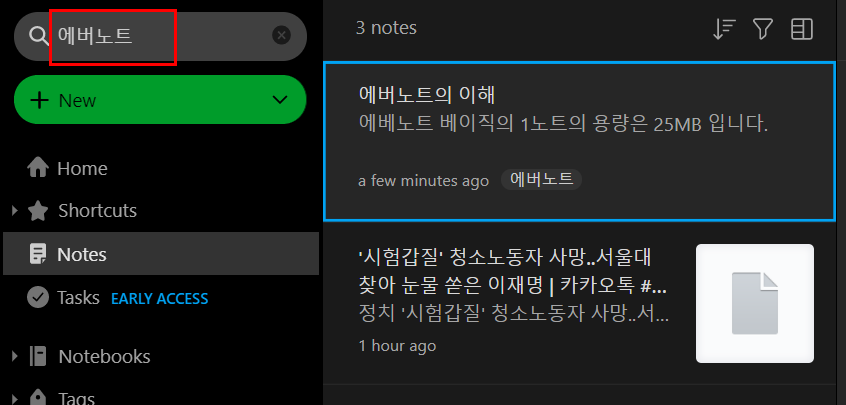
검색을 원하는 키워드를 왼쪽 상단에 넣고 돋보기를 클릭하면 파란색 사각형과
같이 검색이 완료됩니다.
* 베이식 버전의 경우 노트 제목과 노트 내용의 키워드가 동일해야 검색 가능
프리미엄의 경우 노트 제목과 상관없이, 첨부된 파일 또는 이미지 속 텍스트에 키워드가
있으면 검색 가능
2) 태그 기능을 이용한 검색

메모를 하다가 적은 태그를 이용한 태그 검색법으로 노트에 적힌 태그를 검색합니다.
본문에 없는 태그만 검색하기에 무궁무진하게 활용 가능합니다.
노트를 만들 때는, 만든 노트 검색을 위해 태그의 사용이 중요합니다.
예시) 긴급, 중요, 마감, 완료 등
중요도에 따른 태그를 선택해 주세요.
오늘은 현대사회에 필수인 메모 애플리케이션 중 하나인 에버노트를 설명해
드렸는데요. 많은 메모 어플을 써보았지만 돌고 돌아 이용 중인 에버노트
완전 강추드리며, 다음 시간에는 더욱 알찬 에버노트 팁도 알려드리겠습니다.
글이 마음에 드셨다면
♥좋아요와 ☞구독하기 눌러주세요.
감사합니다.




댓글